كيفية تشغيل سماعة البلوتوث على أنظمة الكمبيوتر في 3 خطوات
كيفية تشغيل سماعة البلوتوث على الكمبيوتر,
إذا كان جهاز الكمبيوتر الخاص بك مزودًا بتقنية البلوتوث وهذه الميزة متوفرة في أحدث الأجهزة في هذه الأيام، فيمكنك التعرف على كيفية تشغيل سماعة البلوتوث بكل سهولة.
ويمكنك توصيل سماعات رأس البلوتوث بجهاز الكمبيوتر الخاص بك بنفس الطريقة التي تستخدمها بها مع هاتفك الذكي.
كما أن توصيل سماعات الرأس بجهاز الكمبيوتر باستخدام قسم الأجهزة في تطبيق الإعدادات على جهاز الكمبيوتر الخاص بك.
وقد تتمكن من توصيل بعض سماعات الرأس بجهازين في وقت واحد.
لذلك قد تستطيع استخدامها مع هاتفك وجهاز الكمبيوتر في نفس الوقت.
محتوي المقاله
كيفية تشغيل سماعة البلوتوث على الكمبيوتر

ربما تعرف بالفعل كيفية تشغيل سماعة البلوتوث Bluetooth بهاتفك الذكي، ولكن قد لا يكون من الواضح تمامًا كيفية القيام بذلك على جهاز الكمبيوتر الذي يعمل بنظام Windows.
فالأمر سهل حيث أن العملية متشابهة بشكل مدهش، وبنقرات قليلة فقط يمكنك استخدام نفس سماعات الرأس اللاسلكية على جهاز الكمبيوتر الخاص بك.
وذلك عندما تكون جالسًا خلف المكتب الذي تستخدمه على هاتفك عندما تكون بالخارج.
حيث يمكنك إقران سماعات Bluetooth الخاصة بك بأجهزة متعددة، مثل الهاتف الذكي والكمبيوتر الشخصي.
لكن ضع في اعتبارك أنه وفقًا للطراز المحدد لسماعات الرأس التي تعمل بتقنية Bluetooth ، قد تتمكن فقط من توصيلها بجهاز واحد في كل مرة.
إذا كنت تواجه مشكلة في توصيل سماعات الرأس بهاتفك بعد إكمال هذا الإعداد .
فقد تحتاج إلى فصل سماعات الرأس عن جهاز الكمبيوتر أو إيقاف تشغيل Bluetooth على جهاز الكمبيوتر.إذا كنت تريد الاتصال بالهاتف عندما لا تزال في نطاق Bluetooth للكمبيوتر .
كيفية توصيل سماعات رأس Bluetooth بجهاز الكمبيوتر الخاص بك
1. ابدأ بالتأكد من معرفة كيفية وضع سماعات الرأس في وضع الاقتران عبر Bluetooth.
- عادةً ما تقوم بذلك عن طريق الضغط على زر الطاقة لعدة ثوانٍ، أو حتى يبدأ ضوء الحالة في سماعات الرأس في الوميض.
- إذا لم تكن متأكدًا، فقم بمراجعه دليل مستخدم سماعات الرأس أو موقع الويب للحصول على إرشادات الإعداد.
2. قم بفتح إعدادات جهاز الكمبيوتر
- في البداية قم بفتح جهاز الكمبيوتر الخاص بك، واختار الإعدادات من قائمة ابدأ.
- كما يمكنك أيضًا العثور على تطبيق الإعدادات عن طريق كتابة الإعدادات في مربع البحث في قائمة ابدأ.
3. انقر على الأجهزة
- يجب أن تفتح صفحة الأجهزة تلقائيًا في قسم Bluetooth والأجهزة الأخرى،إذا لم يحدث ذلك .
- فانقر فوق “Bluetooth والأجهزة الأخرى في الجزء الأيمن.
4. تأكد من تشغيل Bluetooth.
إذ لم يفعل يمكنك النقر فوق الزر حتى يتحول إلى اللون الأزرق.
5. انقر فوق “إضافة Bluetooth أو جهاز آخر
وبعد أن تقوم بالنقر من نافذة إضافة جهاز انقر فوق Bluetooth.
6. ضع سماعات الرأس في وضع الاقتران بالبلوتوث.
- بعد لحظات قليلة، يجب أن تظهر سماعات الرأس في قائمة الأجهزة.
- عندما ترى سماعات الرأس، انقر فوقها.
- واعتمادًا على سماعات الرأس سيتم توصيلها على الفور أو قد تحتاج إلى إدخال رمز مرور Bluetooth في Windows.
- إذا رأيت طلب رمز مرور، أدخل الرمز من دليل مستخدم سماعة الرأس.
- في أغلب الأحيان إذا تم استخدام رمز مرور على الإطلاق، فسيكون فقط 0000 أي أربعة أصفار.
- بعد اكتمال الاتصال سترى رسالة تشير إلى أن سماعات الرأس متصلة بجهاز الكمبيوتر.
- يمكنك النقر فوقها “بتم” وقم إغلاق نافذة الإعدادات.
كيفية تشغيل سماعة البلوتوث على ويندوز 7

أصبحت تقنية Bluetooth إلى حد كبير العنصر الأساسي في التكنولوجيا اللاسلكية لجميع الأجهزة المحمولة تقريبًا.
ولكن ماذا يحدث عندما يكون لديك سماعة رأس Bluetooth أو أي جهاز آخر تريد توصيله بجهاز الكمبيوتر الذي يعمل بنظام Windows 7؟ ويبقى السؤال هنا كيفية تشغيل سماعة البلوتوث ؟ .
حيث تحتوي معظم الهواتف الذكية على واجهة سهلة التكوين ولن تواجه مشكلة في العثور عليها.
ومع ذلك، فإن هذه الواجهة غير مرئية مع Windows 7، حيث هناك أيضًا أوقات يبدو فيها أن الأشياء تتصل بـ Windows 7 ، ولكنها لا تعمل.
بعد أن تعرض الكثير إلى هذه المشكلة مؤخرًا ، فمن المحتمل أن يحدث لعدد أكبر من الناس أيضًا وعدم الحصول على هذه الميزة.
لذلك بكمكنك أن تلقي نظرة على كيفية تشغيل سماعة البلوتوث بويندوز 7 ؟
طرق توصيل البلوتوث بنظام ويندوز 7 الخاص بك
- انقر فوق Start قم بكتابة devicepairingwizard واضغط على Enter.
- اجعل جهازك قابلاً للاكتشاف، ويشار إليه أحيانًا على أنه مرئي، يجب تنفيذ هذه الخطوة على جهاز Bluetooth الخاص بك.
وذلك ليس على جهاز الكمبيوتر الخاص بك، ما لم يكن جهاز الكمبيوتر الخاص بك “جهاز Bluetooth”.. - في معظم الأجهزة الطرفية المحمولة المزودة بتقنية Bluetooth ، يتم ذلك عن طريق الضغط باستمرار على زر الطاقة لفترة من الوقت. من 5 إلى 15 ثانية .
- سيبدأ مصباح الطاقة في الوميض بلون واحد أو عدة ألوان، قد تحتاج إلى الرجوع إلى دليل الجهاز المنفصل للحصول على إرشادات دقيقة.
- قم بتحديد جهازك ثم انقر فوق التالي لبدء الاقتران.
- وبعد الاتصال من الممكن أنك ستحتاج مع معظم الأجهزة إلى الانتظار حتى يقوم Windows بتثبيت برامج تشغيل الجهاز لجهاز Bluetooth المحيطي.
- بشكل افتراضي لن يستخدم Windows سوى برامج تشغيل الأجهزة المضمنة فيه.
- لذلك ستحتاج إلى تمكين وتثبيت برنامج تشغيل جهاز التحديث التلقائي لنظام التشغيل windows .
- الحصول يدويًا على أحدث برنامج تشغيل من الشركة المصنعة لجهازك.
- إذا تخطيت ذلك فربما ينتهي بك الأمر مع برنامج تشغيل قديم وقد لا تتوفر لديك الوظائف الكاملة لجهاز Bluetooth الخاص بك.
- وبعد ذلك يجب أن يكون جهازك جاهزًا، والآن تستطيع والاستمتع باتصال Bluetooth الجديد الرائع.
- انقر بزر الماوس الأيمن فوق الجهاز الذي تواجه فيه المشكلة. عادةً ما يكون من السهل تحديد الموقع بسبب مثلث التعجب الذهبي، والمعروف باسم رمز استكشاف الأخطاء وإصلاحها.
كيفية تشغيل سماعة البلوتوث ويندوز 8
هناك العديد من الطرق للتعامل مع كيفية تشغيل سماعة البلوتوث أو إجراء للإعدادات جهاز الكمبيوتر.
وذلك لأن البلوتوث هو أحد الأشياء التي يمكن أن تبسط الأمور.
إذا كان لديك جهاز Bluetooth تريد إقرانه بجهاز الكمبيوتر الخاص بك ، فحاول تنشيط إعدادات Bluetooth في ويندوز 8يمكنك اتباع الخطوات التالية:
- استخدام إعدادات الكمبيوتر اللاسلكي
- افتح إعدادات الكمبيوتر، وانقر أو اضغط على Wireless في الجزء الأيمن.
- من الجزء الأيمن ضمن الأجهزة اللاسلكية .
- حرك منزلق Bluetooth إلى اليمين لتشغيله (يتغير اللون إلى اللون الأزرق)
- أغلق إعدادات الكمبيوتر بعد الانتهاء من مهمتك.
كما يمكنك استخدام اختصارات لوحة المفاتيح كالتالي:
- اضغط على مفتاح ويندو و C في نفس الوقت، أو اسحب من الحافة اليمنى للشاشة لفتح Charmsز
- حدد رمز الإعدادات، ثم انقر فوق تغيير إعدادات الكمبيوتر، وذلك من أجل معرفة كيفية تشغيل سماعة البلوتوث ؟.
- حدد لاسلكي وقم بتغيير إعدادات اللاسلكي أو Bluetooth للتشغيل.
وبعد أن أوضحنا عدة طرق حولكيفية تشغيل سماعة البلوتوث على الكمبيوتر، فإذا كان لديك أي استفسار بمكنك تركه في التعليقات .
اقرأ المزيد:
كيف تحافظ على نشاطك وانتاجيتك فى حالة انقطاع الإنترنت




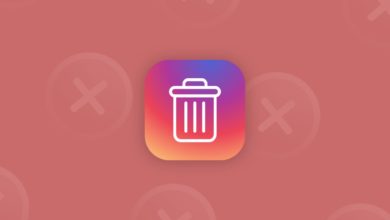
تعليق واحد